Exact AEC - Materieel Basis- Materieel toevoegen of wijzigen
Om materieelgegevens toe te voegen gaat u als volgt te werk:
Start de module Materieel
- Klik op Bestand, Nieuw.
- Voer de materieelgegevens in.
- Klik op Vastleggen op de knoppenbalk
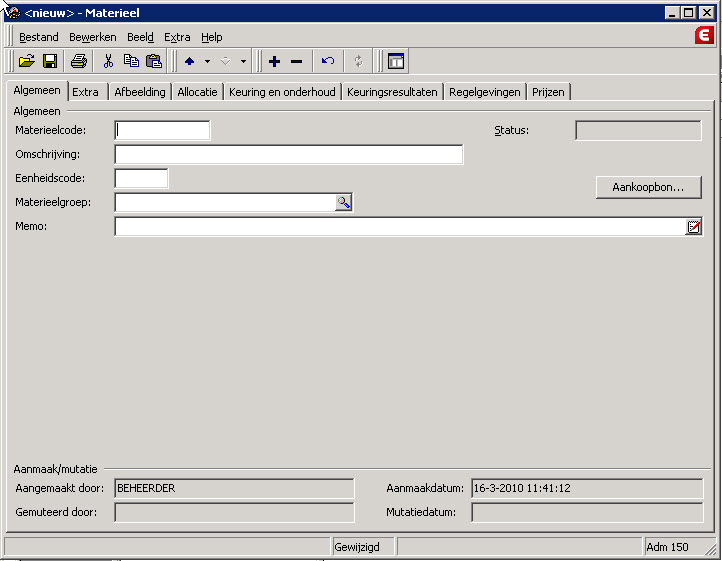
Tabblad Algemeen
De volgende gegevens kunnen worden vastgelegd:
Het tabblad algemeen is opgedeeld in drie delen, namelijk: Algemeen, Locatie en Aanmaak/mutatie.
Algemeen:
- Materieelcode: hier kunt u een materieelcode invullen.
- Omschrijving: hier kunt u een omschrijving van het materieelartikel invullen.
- Eenheidscode: hier kunt u een eenheid selecteren, bijvoorbeeld St(stuk) of Kg(kilogram).
- Materieelgroep: hier kunt u een materieelgroep selecteren, bijvoorbeeld boormachines.
- Memo: hier kunt u aanvullende informatie over het materieelartikel invullen.
- Status: hier kunt u de status van het materieelartikel invullen (gekeurd, niet gekeurd,
afgekeurd, verwijderen). - Statusdatum: hierin wordt de datum van de laatste statuswijziging weergeven. Deze
verandert bijvoorbeeld wanneer de status van 'Gekeurd', 'Afgekeurd' wordt. - Administratienummer: hier wordt de administratie weergegeven waartoe het materieelartikel
behoort.
Locatie:
- Project: hier kunt u een project selecteren wanneer het materieelartikel op een project
is ingezet. - Persoon: hier kunt u een werknemer selecteren wanneer het materieelartikel bij een
werknemer hoort. - Beschikbaar: hier kunt u aangeven of het materieelartikel beschikbaar is om te worden
ingezet.
Aanmaak/mutatie:
In deze velden wordt ingevuld wie de relatiekaart heeft aangemaakt , wie deze als
laatste gewijzigd heeft en op welke data dit is gebeurd.
Tabblad Extra
- De volgende gegevens kunnen worden vastgelegd:
- Materieel eigen nummer: hier kunt u een eigen nummer toekennen.
- Serienummer: hier kunt u het unieke serienummer invullen.
- Artikel: hier kunt u het materieelartikel selecteren waarvan u de prijs gebruikt
voor boekingen. - Aanschafdatum: hier kunt u de aanschafdatum van het materieel invullen. U kunt de
aanschafdatum ook opzoeken met behulp van de kalender. De kalender roept u op met
de knop rechts van het invulveld. - Leverancier: hier kunt u de leverancier van het materieel selecteren. Deze moet voorkomen
in het relatiebestand. - CE Keurmerk: hier kunt u, door het activeren van het selectievakje, aangeven of het
materieel voorzien is van een CE keurmerk. - Plaats certificaat: hier kunt u de plaats invullen waar het certificaat is opgeslagen.
- Handleiding: hier kunt u aangeven dat een handleiding beschikbaar is.
- CE Nld handleiding: hier kunt u de taal van de handleiding selecteren.
- Plaats handleiding: hier kunt u de plaats invullen waar de handleiding wordt bewaard.
- Laatste keuringsdatum: hier kunt u de laatste keuringsdatum invullen. U kunt de laatste
keuringsdatum ook opzoeken met behulp van de kalender. De kalender roept u op met
de knop rechts van het invulveld. - Volgende keuringsdatum: hier kunt u de volgende keuringsdatum invullen. U kunt de
volgende keuringsdatum ook opzoeken met behulp van de kalender. De kalender roept
u op met de knop rechts van het invulveld.
Tabblad Afbeelding
Op het tabblad Afbeelding kan een afbeelding van het materieel weergegeven worden.
Het toevoegen van een afbeelding gaat op de volgende manier:
- Selecteer een materieelstuk waar u een afbeelding aan wilt toevoegen. Ga naar het
tabblad Afbeelding. - Klik met uw rechter muisknop in het scherm.
- Er verschijnt nu een menu.
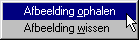
- In dit menu kiest u voor "Afbeelding ophalen".
 Let op: U kunt hier alleen afbeeldingen in het formaat BMP (bitmap / *.bmp) toevoegen.
Let op: U kunt hier alleen afbeeldingen in het formaat BMP (bitmap / *.bmp) toevoegen.
| Main Category: |
Support Product Know How |
Document Type: |
Online help main |
| Category: |
Know how |
Security level: |
All - 0 |
| Sub category: |
General |
Document ID: |
20.223.539 |
| Assortment: |
Exact AEC Modular
|
Date: |
24-03-2020 |
| Release: |
|
Attachment: |
|
| Disclaimer |